
Vraag je je wel eens af wat jouw mailings of campagnes nu precies opleveren? Bijvoorbeeld qua sollicitaties op de recruitmentsite? Inzicht in het resultaat van bijvoorbeeld jobboards, Google en LinkedIn is doorgaans “automatisch” goed inzichtelijk in Google Analytics, echter van mailings (bijvoorbeeld jobalerts) en campagnes (bijvoorbeeld bannering) vaak niet optimaal. Dit artikel geeft een paar praktische tips en best-practices om het resultaat van mailings en campagnes optimaal inzichtelijk te krijgen in Google Analytics.
Casus: Verkeer via e-mail
De verkeersbron van een bezoeker via een e-maillink zal vaak als Direct verkeer ( (direct)/(none) ) worden aangemerkt. Dit omdat de verkeersbron van een bezoeker vanuit bijvoorbeeld een mail in Outlook niet kan worden bepaald. Gevolg hiervan is dat deze bezoekers worden gemengd met ander Direct verkeer, waardoor het specifieke resultaat van de mailing niet inzichtelijk is.
Bezoekers die via online mailprogramma’s komen (bijvoorbeeld Gmail) krijgen vaak wel een bron mee (bijvoorbeeld mail.google.com), echter dit levert weer complexe analyses op om alle bezoekers via verschillende systemen samen te voegen.
Handig zou dus zijn om deze bronnen als één te zien, waardoor het resultaat van uw mailing snel en eenvoudig inzichtelijk is. De oplossing volgt verderop.
Casus: Verkeer via campagnes
Het resultaat van een bannercampagne kan op verschillende manieren worden aangetroffen in Google Analytics, soms netjes de website waar deze werd getoond, maar vaak ook een nietszeggende domeinnaam van het advertentieplatform.
Tevens heb je jouw bannercampagne wellicht gericht op verschillende sites of doelgroepen. Dan is het uiteraard nuttig om te weten wat nu precies het resultaat is geweest per website of doelgroep.
Hier is dus de uitdaging om campagnes inzichtelijk te maken op de manier dat jij dat wilt, en deze ook te kunnen segmenteren per website of doelgroep.
Oplossing
Google Analytics biedt een zeer eenvoudige manier om verkeer via jouw mailings of campagnes inzichtelijk te maken, bovendien zonder extra configuraties in Google Analytics of andere technische aanpassingen op de website. Je hoeft enkel jouw URL’s te taggen waar je de bezoeker vanuit jouw mailing of banner naartoe stuurt. Hier heeft Google Analytics bovendien een handige tool voor, deze is hier te vinden: https://support.google.com/analytics/answer/1033867?hl=nl.
Het enige wat je in deze tool hoeft in te voeren is de URL waar je de bezoeker heen wilt sturen (de landingpage), en daarnaast de bron, medium en campagne die je aan deze bezoekers wilt toekennen. De gegenereerde URL gebruik je vervolgens voor jouw banner of mailing, en de opgegeven bron, medium en campagne zullen automatisch als zodanig verschijnen in Google Analytics.
Best practice: verkeer via e-mail
Om verkeer via e-mail te meten, gebruiken we als casus/voorbeeld een nieuwsbrief die per kwartaal wordt verstuurd. De tool vul je dan als volgt in (afbeelding links), en genereer de URL. Gebruik de URL vervolgens in jouw nieuwsbrief en de bezoekers via deze link zullen als volgt in Analytics tussen jouw verkeersbronnen zichtbaar zijn (afbeelding rechts):
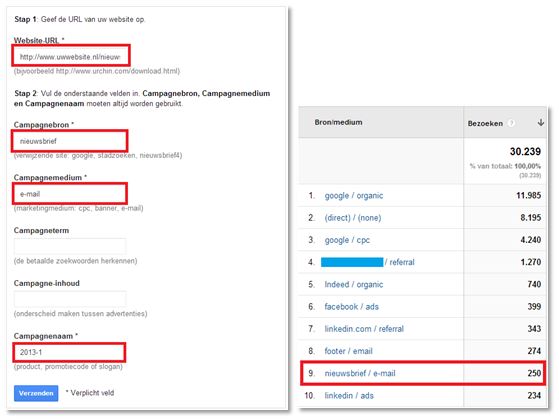
In dit voorbeeld is het veld Campagnenaam ingevuld met “2013-1”, om daarmee aan te geven dat dit de nieuwsbrief van kwartaal 1 van 2013 was. Het is handig om nog een extra dimensie toe te voegen voor analyses per nieuwsbrief, hierover in de volgende paragraaf meer.
Best practice: verkeer via campagnes
Als casus/voorbeeld van een campagne nemen we een LinkedIn advertentiecampagne. Deze campagne is bovendien opgedeeld in 4 doelgroepen, namelijk targeting op “Groups”, “Job function”, “Concurrerende werkgevers” en “Job title”. Het invullen van de tool is gelijk aan het voorbeeld in de vorige paragraaf, dan echter als bron “linkedin”, medium “ads” en campagne de verschillende doelgroepen. Vervolgens zal verkeer in Google Analytics als volgt zichtbaar zijn tussen uw verkeersbronnen (afbeelding links). Als je vervolgens doorklikt op de betreffende bron en als dimensie “Campagne” kiest, dan zie je het resultaat per doelgroep (afbeelding rechts).
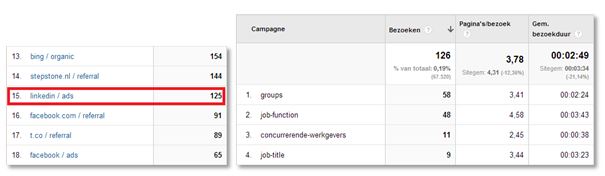
Nu zie je dus per doelgroep wat de kwaliteit van de bezoekers was (op basis van pagina’s/bezoek en gem. bezoekduur). In dit voorbeeld zou dus kunnen worden geconcludeerd dat de campagne gericht op “Concurrerende werkgevers” gemiddeld niet goed heeft gepresteerd en wellicht moeten worden uitgeschakeld.
In dit voorbeeld is de kwaliteit van de bezoekers getoond. Indien jouw conversiedoelen (bijvoorbeeld sollicitaties) goed zijn ingesteld, kun je uiteraard ook zien hoeveel sollicitaties dit per doelgroep heeft gegenereerd.
Overige tips
Als je aan de slag gaat met het taggen van URL’s, gelden nog de volgende tips:
- Test de gegenereerde URL
Test altijd even de gegenereerde URL door deze in de adresbalk te plakken. Soms accepteren websites de toegevoegde parameters namelijk niet. - Gebruik enkel kleine letters
Als ergens een hoofdletter wordt gebruikt, wordt dit als nieuwe verkeersbron aangemerkt. Om verwarring te voorkomen is dus aan te raden om altijd kleine letters te gebruiken. - Gebruik consistente naamgeving
Gebruik een consistente conventie voor jouw mailings en campagnes. Gebruik hierbij de logica die gelden voor Bron, Medium en Campagne die in de twee best practices naar voren zijn gekomen. Voor Bron en Medium geldt om niet een te gedetailleerde naam te kiezen, diepgaande analyses kunnen vervolgens op Campagne-niveau. - Niveau dieper
Wil je nog een niveau dieper kunnen analyseren? Gebruik dan de (optionele) velden Campagneterm of Campagne-inhoud.
Deze bijdrage is geschreven door Remy Bronkhorst, managing partner bij online marketingbureau Expand Online.

